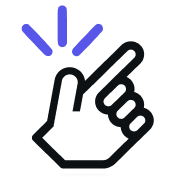Este proceso le permite centralizar y organizar los chats y etiquetas de Whatsapp en la Bandeja de entrada del equipo, facilitando la colaboración y la gestión.
Paso 1: haga clic en el botón Copia de seguridad y sincronización en la barra lateral derecha
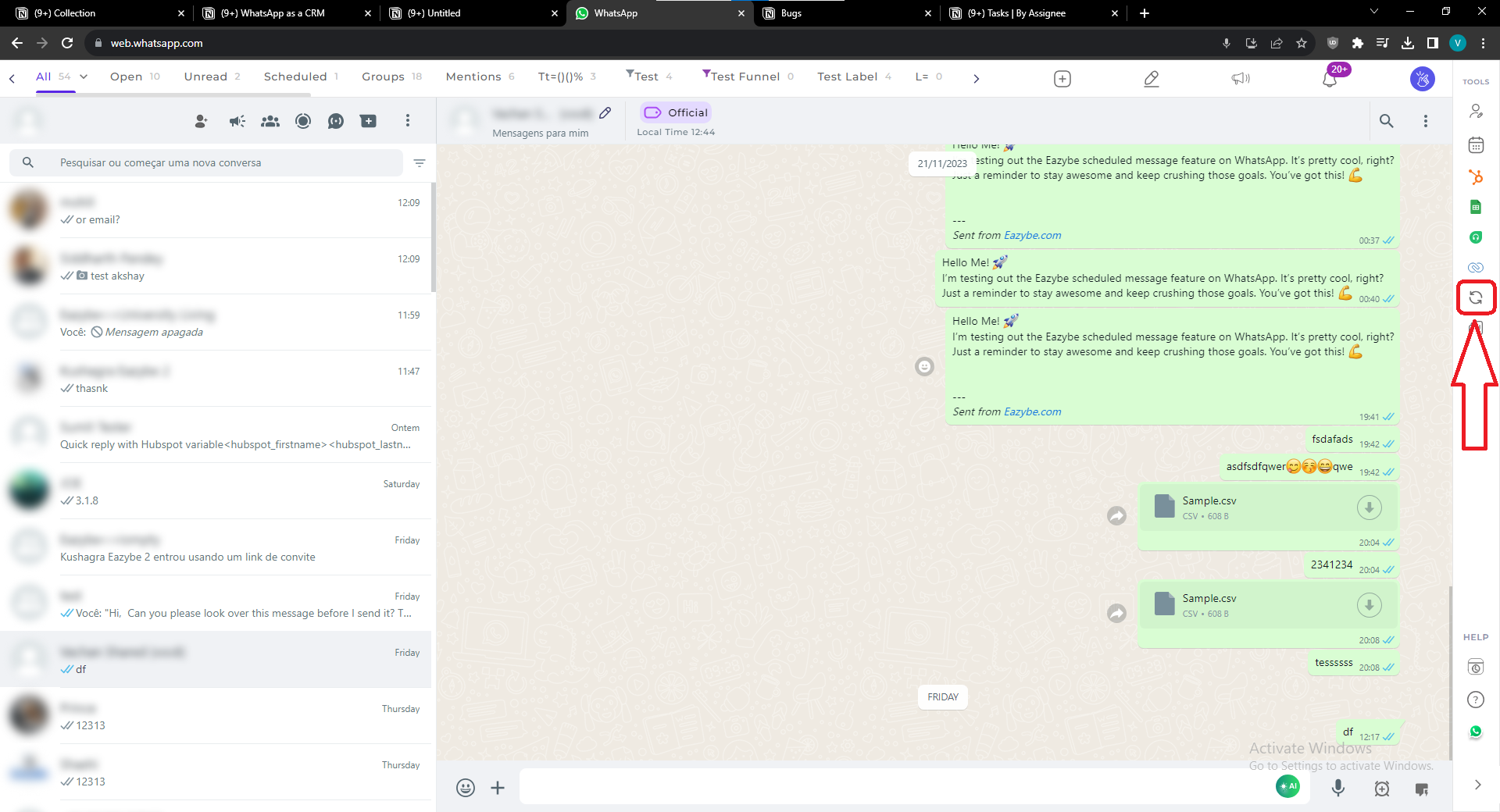
Paso 2: Seleccione las etiquetas individuales o todas las etiquetas para sincronizarlas con la Bandeja de entrada del equipo
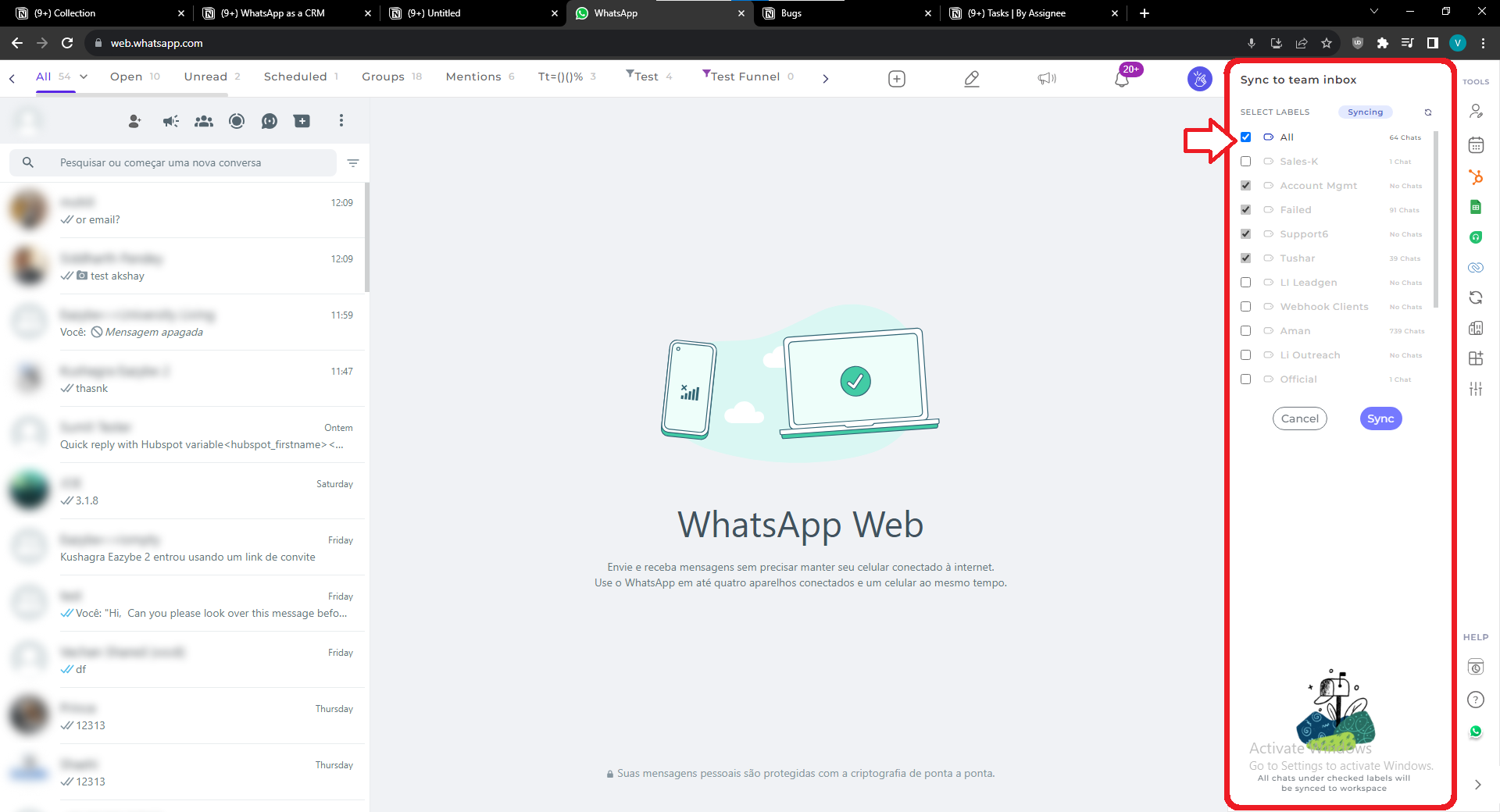
Paso 3: haga clic en el ícono Sincronizar para guardar su configuración

Para administradores → Proporcione permisos de Google Drive para toda su organización.
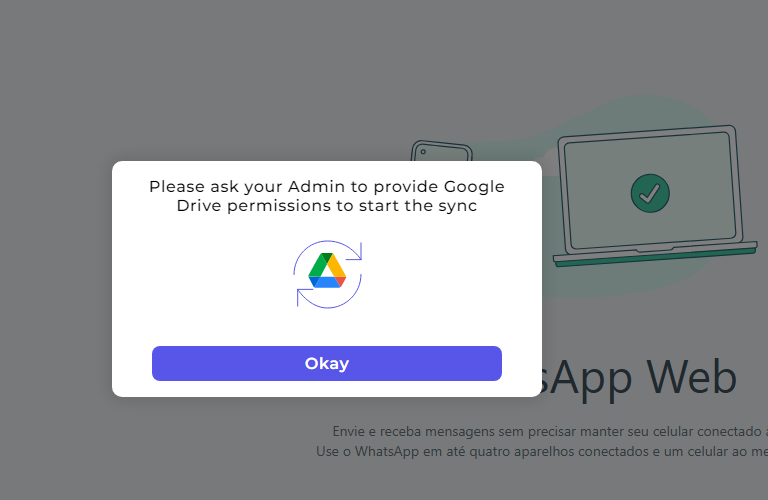
Preguntas frecuentes sobre copia de seguridad y sincronización
- ¿Puedo elegir etiquetas específicas para sincronizar o es un proceso de todo o nada?
Tiene la flexibilidad de elegir etiquetas individuales o sincronizar todas las etiquetas con la Bandeja de entrada del equipo, lo que brinda personalización según sus preferencias.
- ¿Hay un ícono de sincronización que indica el estado del proceso de sincronización?
Sí, hay un ícono de sincronización en el que puede hacer clic para iniciar y guardar la configuración de sincronización.
- ¿Se requieren permisos para que los administradores sincronicen los chats y las etiquetas de Whatsapp?
Sí, los administradores deben proporcionar permisos de Google Drive para toda la organización para una sincronización exitosa.
- ¿Puedo deshacer o detener el proceso de sincronización una vez que ha comenzado?
Sí, los usuarios pueden anular la selección de las etiquetas seleccionadas usando la casilla de verificación y la sincronización se detendrá inmediatamente.
- ¿Existen limitaciones de almacenamiento para las etiquetas y chats de Whatsapp respaldados?
Las limitaciones de almacenamiento, si las hay, están relacionadas con la capacidad de tu Google Drive. Chatbackup ocupará un almacenamiento mínimo.
- ¿Con qué frecuencia se realiza la copia de seguridad y la sincronización?
La frecuencia de copia de seguridad y sincronización está configurada para realizarse automáticamente en 5 minutos. Las conversaciones respaldadas se pueden ver desde Team Inbox aquí: https://workspace.eazybe.com/team-inbox/